Reklaam
Armastate Kindle'i lugemist ja järelejõudmist oma lugemisele. E-tint ei päästa mitte ainult teie silmi, vaid Kindle võib importida ka mis tahes dokumente või PDF-e Kuidas saata e-raamatuid, dokumente ja artikleid oma Kindle'i rakendusse või e-lugerisse?Kindle abil on Amazonist e-raamatute ostmine ja lugemine hõlbus. Aga mis siis, kui soovite lugeda oma Kindle'i e-raamatuid, dokumente või artikleid? Amazoni saatmiskindlustus on teid katnud. Loe rohkem . Kas see aastaaruanne on PDF-is? Microsoft Wordis kirjutatud ettepanek? Saada see üle.
Kuid olenemata sellest, kas kasutasite profitööriista nagu Adobe Acrobat või tasuta, pole kõik PDF-dokumendid ühesugused. Ja enamik inimesi ei eelda, et nende PDF-dokumente loetakse Kindle'is. Seega on enamik PDF-faile Kindle'i seadmetes lugemise ajal loetamatud. Tavaliste pettumuste hulka kuuluvad:
- PDF-dokumentide fondid näevad Kindle'i ekraanidel väikesed.
- Dokumendi veerised muudavad loetava ala väiksemaks.
See on ette nähtud käitumine PDF-failide jaoks, nii et me ei saa süüdistada PDF-vormingut ennast. Kuid me ei saa eitada, et see on tüütu, ja poleks väga tore, kui me seda teeme
saaks Kas lugeda Kindle'is PDF-e ilma kõigi nende varjukülgedeta?Õnneks on olemas tasuta ja avatud lähtekoodiga tööriist, mis saab selle lõplikult lahendada.
Täiustage oma PDF-i kasutamist Kindle'is
K2pdfopt on pisike vabavaraline tarkvara, mis optimeerib Kindle'i jaoks PDF (või DJVU) faile. See saab hakkama mitmeveeruliste PDF-failide ja isegi skannitud PDF-failidega - mõlemad teevad silma valgust, kui panete need e-lugerisse. Kaks järgmist ekraani illustreerivad seda, mida saate pärast teisendamist. K2pdfopti veebisaidil on ka rohkem näiteid.
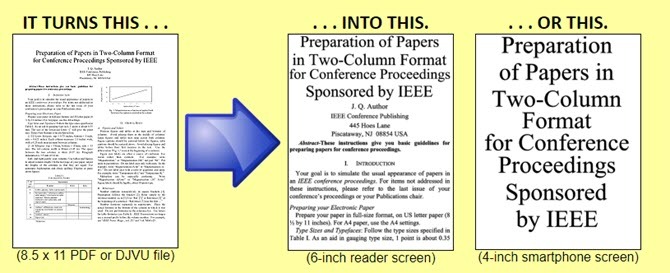
Toiming on lihtne:
- Laadige alla K2pdfopt Windowsi, Maci või Linuxi masina jaoks. Käivitage GUI.
- Lisage üks fail või pakkidena mitu faili või valitud kaust. Seadke sihtkaust.
- Seadke oma sihtseadme ekraanisuurus. Või kasutage rippmenüüst mõnda seadmepõhist eelseadet.
- Nüüd saate klõpsata Teisenda kõik failid või vajutage Sisenema faili teisendamiseks vaikesätetega.
- Kontrollige faili, mille nime lõpus on [_k2opt].

Arendaja väidab, et K2pdfopt ei ürita dokumenti teisendada toortekstiks ja seda PDF-vormingus uuesti üles ehitada. Selle asemel töötab see, teisendades PDF / DJVU faili iga lehe bitikaardiks. K2pdfopt skaneerib vaadeldavate alade bittkaardi, lõikab seejärel välja, kärbib ja koondab need mitmeks väiksemaks leheküljeks ilma liigsete veeristeta. Vaateala on nüüd maksimeeritud. Kuna lehed on bitikaardid, eeldage faili mahu suurenemist.
Vaikimisi sätteid saate omaenda mõõtmistega alistada. On palju muutujaid, mida saate oma lugemismugavuse jaoks optimeeritud faili loomiseks kohandada.
Näiteks saate kontrollida suurendust ja väljundi kvaliteeti. Saate muuta PDF-i portreekujult rõhtpaigutuseks. Samuti võite kasutada sisseehitatud OCR-mootorit, et teisendada bititud PDF-fail otsitavaks tekstiks.
Kas olete parema lugemiselamuse saamiseks pidanud vajalikuks teisendada PDF-e-raamatud? Millist tarkvara kasutasite?
Saikat Basu on Interneti, Windowsi ja produktiivsuse asedirektor. Pärast MBA ja kümneaastase turundusalase karjääri eemaldamist on ta nüüd kirglik aidata teistel oma jutuvestmisoskust parandada. Ta otsib kadunud Oxfordi koma ja vihkab halbu ekraanipilte. Kuid fotograafia, Photoshopi ja produktiivsuse ideed rahustavad tema hinge.


